Chủ đề cách xoá sdt trên danh bạ iphone nhanh: Khám phá "Cách Xoá SĐT Trên Danh Bạ iPhone Nhanh" qua hướng dẫn chi tiết, dễ dàng thực hiện. Từ việc xoá từng số đến hàng loạt liên hệ, bài viết này mang đến giải pháp tiết kiệm thời gian hiệu quả cho mọi người dùng iPhone. Đừng để danh bạ rối ren làm phiền bạn nữa, hãy thực hiện theo các bước đơn giản này ngay bây giờ!
Mục lục
- Cách xoá số điện thoại từ danh bạ iPhone
- Cách xoá từng liên hệ trực tiếp trên iPhone
- Xoá nhiều liên hệ cùng lúc bằng ứng dụng
- Sử dụng iCloud để xoá liên hệ từ xa
- Ứng dụng hỗ trợ xoá số điện thoại hàng loạt
- Mẹo quản lý danh bạ hiệu quả
- Cách sao lưu danh bạ trước khi xoá
- Phục hồi danh bạ đã xoá như thế nào?
- Thực hiện xoá danh bạ mà không mất dữ liệu
- Lời kết và những lưu ý quan trọng
- Làm thế nào để xoá nhanh số điện thoại trên danh bạ iPhone?
- YOUTUBE: Hướng Dẫn Cách XÓA DANH BẠ TRÊN iPHONE - Số hoặc Nhiều Liên Lạc
Cách xoá số điện thoại từ danh bạ iPhone
Để xoá số điện thoại từ danh bạ trên iPhone, bạn có thể sử dụng nhiều cách khác nhau tùy vào nhu cầu cụ thể của mình.
Cách xoá từng liên hệ
- Mở ứng dụng Danh bạ, tìm và chọn số điện thoại bạn muốn xoá.
- Nhấn vào nút sửa, sau đó chọn "Delete Contact" (Xóa Liên hệ).
- Xác nhận việc xoá bằng cách nhấp vào "Delete" lần nữa.
Xoá nhiều liên hệ cùng lúc
Sử dụng ứng dụng như Groups hoặc Delete Contacts + từ App Store để xoá hàng loạt.
- Groups: Cài đặt, mở ứng dụng và chọn "All Contacts" (Tất cả số liên hệ), sau đó chọn số liên lạc muốn xoá và thực hiện xoá.
- Delete Contacts +: Tải và mở ứng dụng, truy cập vào "All Contacts", chọn số liên lạc muốn xoá.
Xoá thông qua iCloud
- Truy cập iCloud.com và đăng nhập vào tài khoản của bạn.
- Chọn "Contacts" (Danh bạ), tìm và chọn số liên lạc muốn xoá.
- Thực hiện xoá và xác nhận.
Lưu ý: Các bước cụ thể có thể thay đổi tùy theo phiên bản iOS của bạn. Hãy đảm bảo rằng bạn đã sao lưu danh bạ trước khi thực hiện xoá.

READ MORE:
Cách xoá từng liên hệ trực tiếp trên iPhone
Để xóa một liên hệ cụ thể trên iPhone, bạn có thể thực hiện các bước sau:
- Mở ứng dụng Danh bạ (Contacts) trên iPhone.
- Tìm và chọn liên hệ bạn muốn xóa.
- Chọn "Edit" (Sửa) ở góc phải phía trên màn hình.
- Kéo xuống dưới cùng và chọn "Delete Contact" (Xóa liên hệ).
- Xác nhận việc xóa bằng cách chọn "Delete Contact" trong hộp thoại xác nhận.
Nếu bạn đã đồng bộ hóa danh bạ với các dịch vụ như iCloud hoặc Google, bạn cần xóa liên hệ riêng lẻ từ những dịch vụ này để đảm bảo chúng không xuất hiện trở lại.
Xoá nhiều liên hệ cùng lúc bằng ứng dụng
Để xóa hàng loạt liên hệ trên iPhone, bạn cần sử dụng các ứng dụng hỗ trợ từ App Store. Dưới đây là hướng dẫn chi tiết sử dụng hai ứng dụng phổ biến: Delete Contacts+ và Groups.
- Delete Contacts+
- Tải và cài đặt ứng dụng Delete Contacts+ từ App Store.
- Mở ứng dụng và chọn "MultiDelete" từ màn hình chính.
- Ứng dụng sẽ hỏi bạn có muốn sao lưu danh bạ hay không. Chọn "Yes" để sao lưu.
- Chọn "All Contacts" để xem toàn bộ danh bạ.
- Chọn các liên hệ bạn muốn xóa và nhấn "Delete".
- Groups
- Tải và cài đặt ứng dụng Groups từ App Store.
- Mở ứng dụng và tất cả các liên hệ của bạn sẽ được hiển thị.
- Chọn nhóm liên hệ bạn muốn xóa hoặc chọn từng liên hệ một.
- Sau khi chọn, nhấn "Choose Action" > "Delete contacts".
- Xác nhận xóa và các liên hệ sẽ bị loại bỏ khỏi danh bạ của bạn.
Lưu ý: Trước khi xóa, hãy đảm bảo đã sao lưu danh bạ để tránh mất dữ liệu quan trọng.
Sử dụng iCloud để xoá liên hệ từ xa
- Truy cập vào trang web của iCloud và đăng nhập vào tài khoản của bạn.
- Chọn mục "Contacts" để hiển thị danh sách liên hệ.
- Lựa chọn các liên hệ bạn muốn xóa bằng cách giữ phím Ctrl và nhấp chọn.
- Sau khi đã chọn xong, nhấn vào biểu tượng hình răng cưa và chọn "Delete".
- Xác nhận lại để hoàn tất quá trình xóa liên hệ.
Lưu ý: Bạn nên sao lưu danh bạ trước khi thực hiện xóa để có thể khôi phục lại khi cần.

Ứng dụng hỗ trợ xoá số điện thoại hàng loạt
Để xoá hàng loạt số điện thoại từ danh bạ iPhone, bạn có thể sử dụng các ứng dụng hỗ trợ dưới đây:
- Delete Contacts+: Ứng dụng cho phép bạn chọn nhiều liên hệ cùng một lúc và xóa chúng.
- Groups: Giúp bạn quản lý và xóa các nhóm liên hệ một cách dễ dàng.
- Cleaner Pro: Cung cấp khả năng tìm và xóa các liên hệ trùng lặp, cũng như xóa nhiều liên hệ không cần thiết.
Lưu ý: Trước khi xóa, bạn nên sao lưu danh bạ để tránh mất thông tin quan trọng.
Mẹo quản lý danh bạ hiệu quả
Quản lý danh bạ trên iPhone một cách hiệu quả bằng cách sử dụng các ứng dụng và tính năng sau:
- Groups: Ứng dụng này giúp bạn quản lý và xóa các nhóm liên hệ dễ dàng. Bạn có thể chọn nhiều liên hệ và xóa cùng một lúc.
- Cleanup Duplicate Contacts: Sử dụng ứng dụng này để xóa các liên hệ trùng lặp trong danh bạ, giúp danh bạ gọn gàng hơn.
- iCloud: Sử dụng iCloud để đồng bộ và quản lý danh bạ từ xa, cũng như xóa nhiều liên hệ cùng một lúc.
- Delete Contacts+: Ứng dụng này cho phép bạn xóa hàng loạt liên hệ một cách nhanh chóng.
Lưu ý: Đảm bảo đã sao lưu danh bạ trước khi thực hiện bất kỳ thao tác xóa nào để tránh mất dữ liệu quan trọng.
Cách sao lưu danh bạ trước khi xoá
- Đăng nhập vào iCloud: Truy cập vào Cài đặt > ID Apple > iCloud, sau đó bật tính năng sao lưu Danh bạ.
- Sử dụng iTunes: Kết nối iPhone với PC, mở iTunes, chọn thiết bị và bắt đầu quá trình sao lưu.
- Sao lưu bằng Gmail: Trong Cài đặt iPhone, chọn Danh bạ > Tài khoản > Thêm tài khoản và đăng nhập vào Gmail của bạn, sau đó kích hoạt mục Danh bạ và nhấn Lưu.
- Sử dụng ứng dụng sao lưu: Tải và cài đặt ứng dụng như Lookout Mobile Security hoặc Contacts Backup, sau đó tuân theo hướng dẫn để sao lưu danh bạ.
- Copy danh bạ iPhone về máy tính: Truy cập iCloud.com từ trình duyệt, đăng nhập và chọn Danh bạ, sau đó xuất vCard và lưu về máy tính.

Phục hồi danh bạ đã xoá như thế nào?
Để phục hồi danh bạ đã xoá trên iPhone, bạn có thể sử dụng một trong các cách sau:
- Tải và cài đặt phần mềm iPhone Data Recovery trên máy tính, sau đó sử dụng nó để quét và khôi phục danh bạ từ bản sao lưu iCloud hoặc iTunes.
- Đồng bộ danh bạ với Google bằng cách thêm tài khoản Google vào iPhone và bật đồng bộ danh bạ.
Hãy chắc chắn rằng bạn đã sao lưu danh bạ trước khi xóa để có thể phục hồi chúng một cách dễ dàng.
Thực hiện xoá danh bạ mà không mất dữ liệu
Để xoá danh bạ trên iPhone mà không mất dữ liệu, bạn cần thực hiện các bước sau:
- Trước hết, hãy tải và cài đặt ứng dụng hỗ trợ xoá danh bạ như Delete Contacts+ hoặc Groups từ App Store.
- Khi đã cài đặt, mở ứng dụng và cho phép nó truy cập vào danh bạ của bạn.
- Trong ứng dụng, chọn mục "All Contacts" hoặc tương tự để hiển thị tất cả số điện thoại trong danh bạ.
- Tiếp theo, chọn các số liên lạc bạn muốn xóa. Đối với Delete Contacts+, bạn có thể chọn xóa một số, nhiều số, hoặc toàn bộ danh bạ. Đối với Groups, đánh dấu vào các số bạn muốn xóa và chọn "Delete".
- Xác nhận việc xóa bằng cách chọn "Delete" một lần nữa.
Chú ý: Trước khi xóa, hãy đảm bảo bạn đã tạo bản sao lưu danh bạ của mình. Bạn có thể sử dụng iCloud hoặc Google để sao lưu danh bạ. Điều này giúp bạn có thể phục hồi danh bạ nếu cần.
Lời kết và những lưu ý quan trọng
- Xóa danh bạ trên iPhone có thể ảnh hưởng đến các dịch vụ đồng bộ hóa như iCloud hoặc Google. Nếu bạn đã đồng bộ hóa danh bạ, hãy đảm bảo xóa liên hệ khỏi cả dịch vụ đám mây để tránh sự xuất hiện lại không mong muốn.
- Trước khi xóa, hãy sao lưu danh bạ của bạn. Bạn có thể sử dụng iCloud, Google hoặc ứng dụng sao lưu khác để lưu giữ bản sao của danh bạ.
- Đối với việc xóa hàng loạt liên hệ, sử dụng các ứng dụng như Delete Contacts+ hoặc Groups giúp quá trình trở nên dễ dàng và nhanh chóng hơn.
- Khi sử dụng các ứng dụng từ bên thứ ba để xóa danh bạ, đảm bảo rằng bạn hiểu rõ các quyền truy cập mà bạn đang cấp cho ứng dụng đó.
- Cân nhắc kỹ trước khi xóa toàn bộ danh bạ, vì việc này không thể hoàn tác và bạn có thể mất thông tin liên hệ quan trọng.
Hãy nhớ rằng việc quản lý thông tin liên lạc trên thiết bị di động của bạn cần được thực hiện một cách cẩn thận để tránh mất mát dữ liệu không mong muốn. Thực hiện sao lưu định kỳ và sử dụng các công cụ phù hợp sẽ giúp bạn giữ an toàn cho dữ liệu của mình.
Việc xoá số điện thoại từ danh bạ iPhone giờ đây trở nên nhanh chóng và dễ dàng hơn bao giờ hết. Hãy nhớ sao lưu danh bạ trước khi xoá để bảo vệ dữ liệu quan trọng của bạn. Thực hiện theo các bước đơn giản, sử dụng ứng dụng phù hợp và giữ an toàn cho thông tin liên lạc của mình.
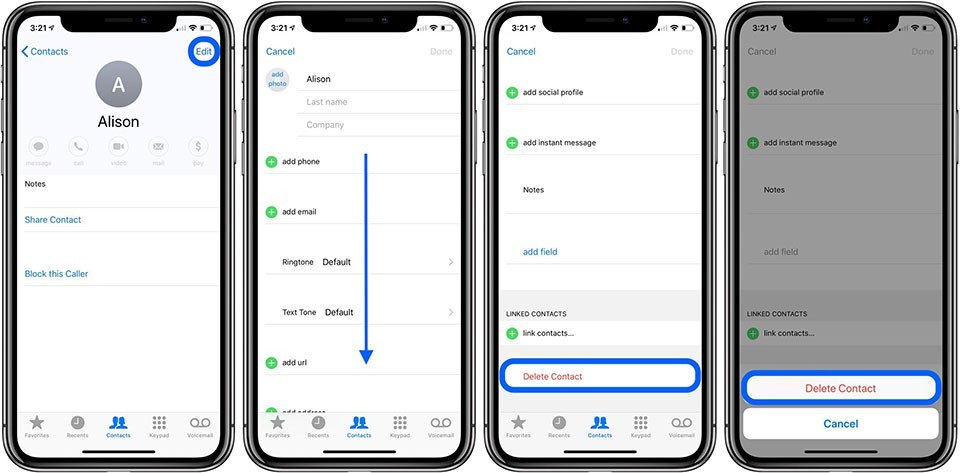
Làm thế nào để xoá nhanh số điện thoại trên danh bạ iPhone?
Để xoá nhanh số điện thoại trên danh bạ iPhone, bạn có thể thực hiện theo các bước sau:
- Mở ứng dụng \"Contacts\" (Danh bạ) trên iPhone của bạn.
- Tìm và chọn số điện thoại mà bạn muốn xoá.
- Nhấn vào nút \"Edit\" (Sửa) ở góc phải trên cùng của màn hình.
- Chọn \"Delete Contact\" (Xóa Liên hệ) ở cuối trang.
- Xác nhận việc xoá bằng cách nhấn \"Delete Contact\" một lần nữa.
Hướng Dẫn Cách XÓA DANH BẠ TRÊN iPHONE - Số hoặc Nhiều Liên Lạc
Hãy đón xem video hướng dẫn cách xoá danh bạ một cách dễ dàng và nhanh chóng. Hãy giữ tinh thần tích cực và khám phá cách thức mới!
READ MORE:
Cách Xoá Danh Bạ Nhanh Nhất trên iPhone
Cách xoá danh bạ nhanh nhất trên iPhone.

-800x600.jpg)

-800x655.jpg)



